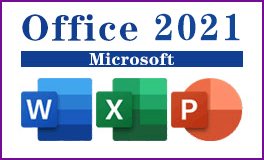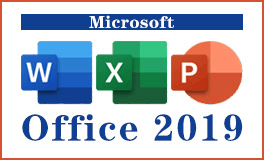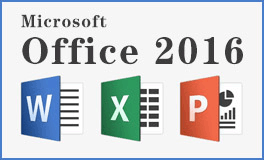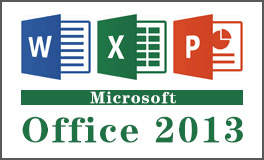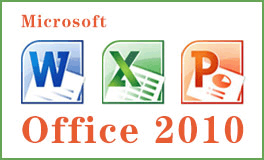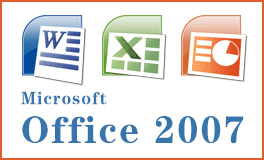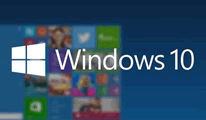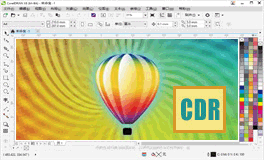快速輸入數據的方法,辦公軟件數據表快速編輯,提高工作效率
2022-12-23 14:15:45
在工作中我們常常要使用到excel,本教程為大家介紹快速輸入數據的方法,提供大家的工作效率。
調整設置
若要在單元格中自動換行,請選擇要設置格式的單元格,然后在“開始”選項卡上的“對齊方式”組中,單擊“自動換行”。
若要將列寬和行高設置為根據單元格中的內容自動調整,請選中要更改的列或行,然后在“開始”選項卡上的“單元格”組中,單擊“格式”。在“單元格大小”下,單擊“自動調整列寬”或“自動調整行高”。
輸入數據
單擊某個單元格,然后在該單元格中鍵入數據,按Enter或Tab移到下一個單元格。若要在單元格中另起一行輸入數據,請按Alt+Enter輸入一個換行符。
若要輸入一系列連續數據,例如日期、月份或漸進數字,請在一個單元格中鍵入起始值,然后在下一個單元格中再鍵入一個值,建立一個模式。例如,如果您要使用序列1、2、3、4、5...,請在前兩個單元格中鍵入1和2。選中包含起始值的單元格,然后拖動填充柄,涵蓋要填充的整個范圍。要按升序填充,請從上到下或從左到右拖動。要按降序填充,請從下到上或從右到左拖動。
設置數據格式
若要應用數字格式,請單擊要設置數字格式的單元格,然后在“開始”選項卡上的“數字”組中,指向“常規”,然后單擊要使用的格式。
若要更改字體,請選中要設置數據格式的單元格,然后在“開始”選項卡上的“字體”組中,單擊要使用的格式。
調整設置
若要在單元格中自動換行,請選擇要設置格式的單元格,然后在“開始”選項卡上的“對齊方式”組中,單擊“自動換行”。
若要將列寬和行高設置為根據單元格中的內容自動調整,請選中要更改的列或行,然后在“開始”選項卡上的“單元格”組中,單擊“格式”。在“單元格大小”下,單擊“自動調整列寬”或“自動調整行高”。
輸入數據
單擊某個單元格,然后在該單元格中鍵入數據,按Enter或Tab移到下一個單元格。若要在單元格中另起一行輸入數據,請按Alt+Enter輸入一個換行符。
若要輸入一系列連續數據,例如日期、月份或漸進數字,請在一個單元格中鍵入起始值,然后在下一個單元格中再鍵入一個值,建立一個模式。例如,如果您要使用序列1、2、3、4、5...,請在前兩個單元格中鍵入1和2。選中包含起始值的單元格,然后拖動填充柄,涵蓋要填充的整個范圍。要按升序填充,請從上到下或從左到右拖動。要按降序填充,請從下到上或從右到左拖動。
設置數據格式
若要應用數字格式,請單擊要設置數字格式的單元格,然后在“開始”選項卡上的“數字”組中,指向“常規”,然后單擊要使用的格式。
若要更改字體,請選中要設置數據格式的單元格,然后在“開始”選項卡上的“字體”組中,單擊要使用的格式。
- 上一篇:表格非常大,頁面布局怎么設置辦公軟件數據表格的打印區域? [2022-12-23]
- 下一篇:數據表單元格中的文本過長,則超出列寬以外的文本將被隱藏起來 [2022-12-23]